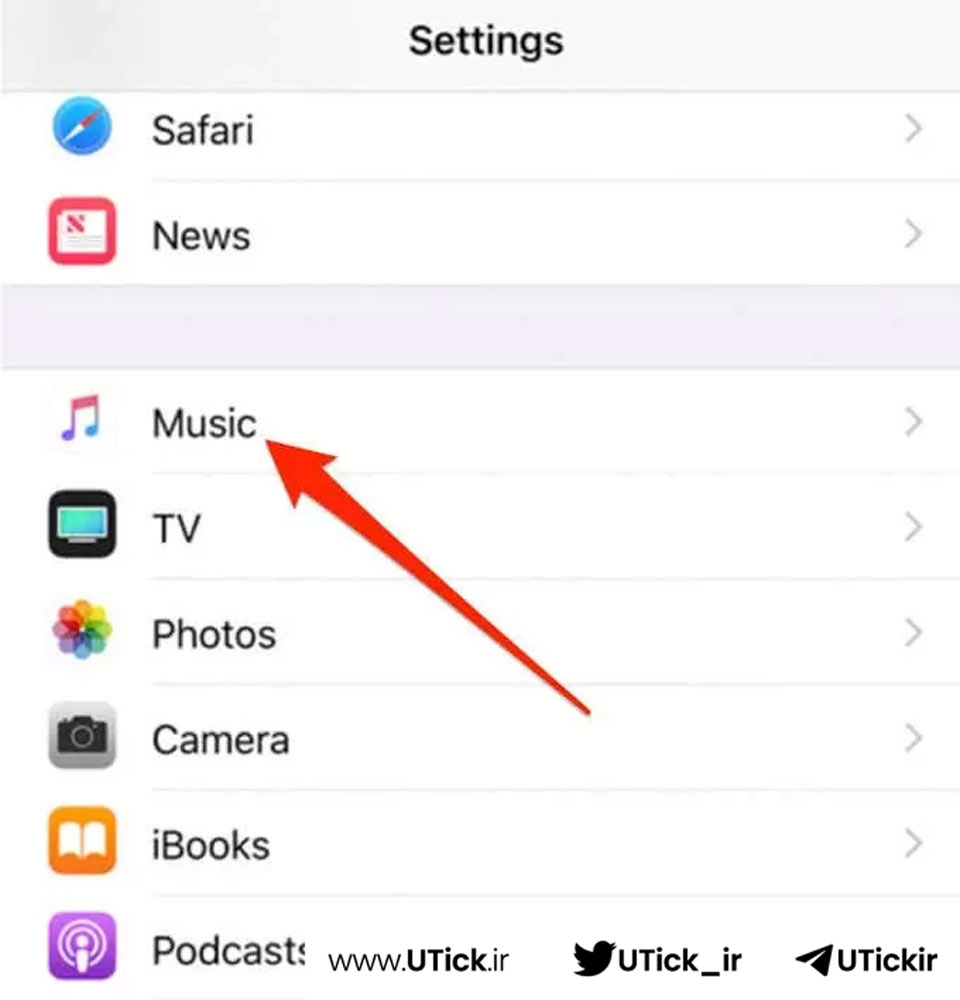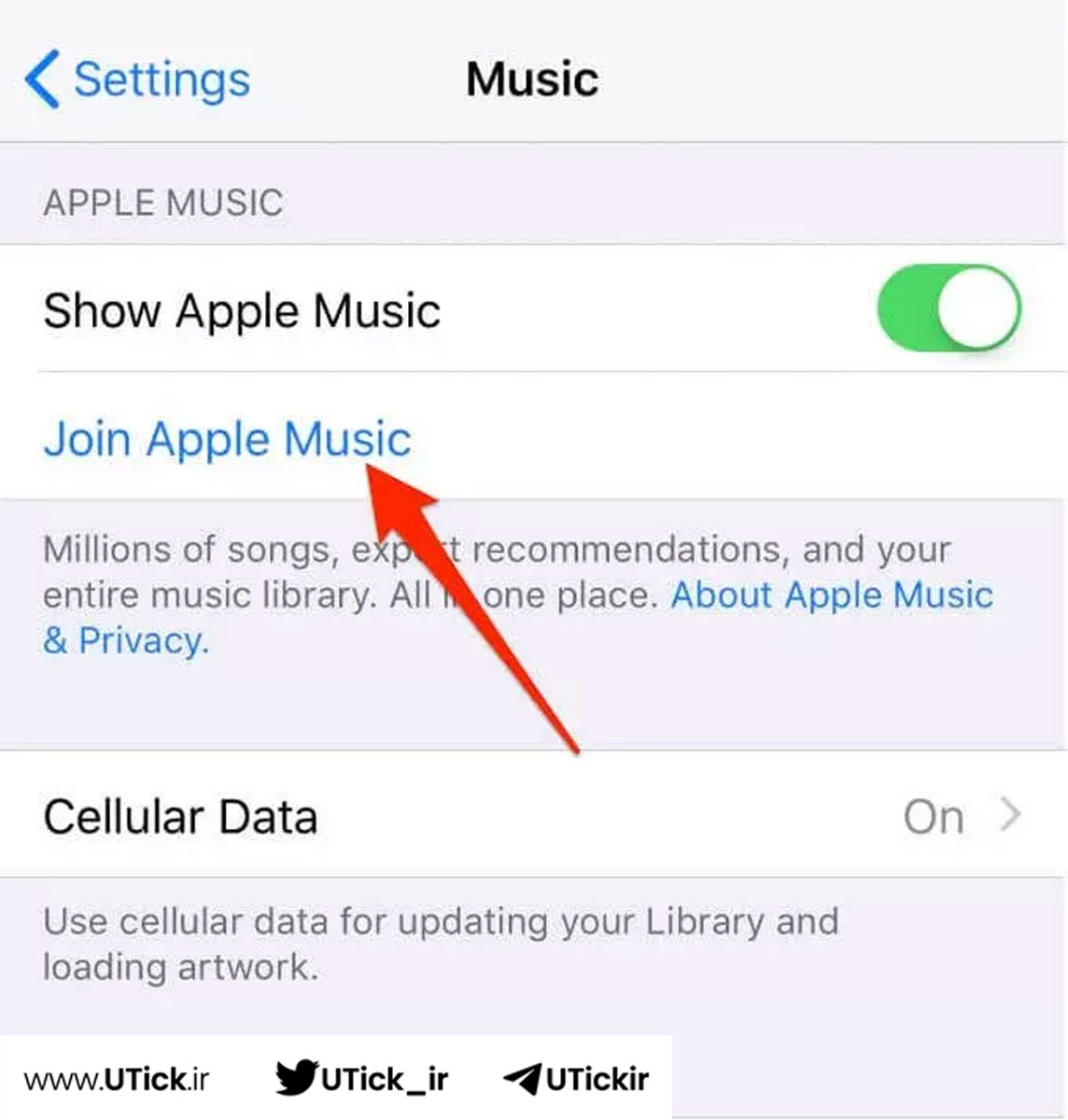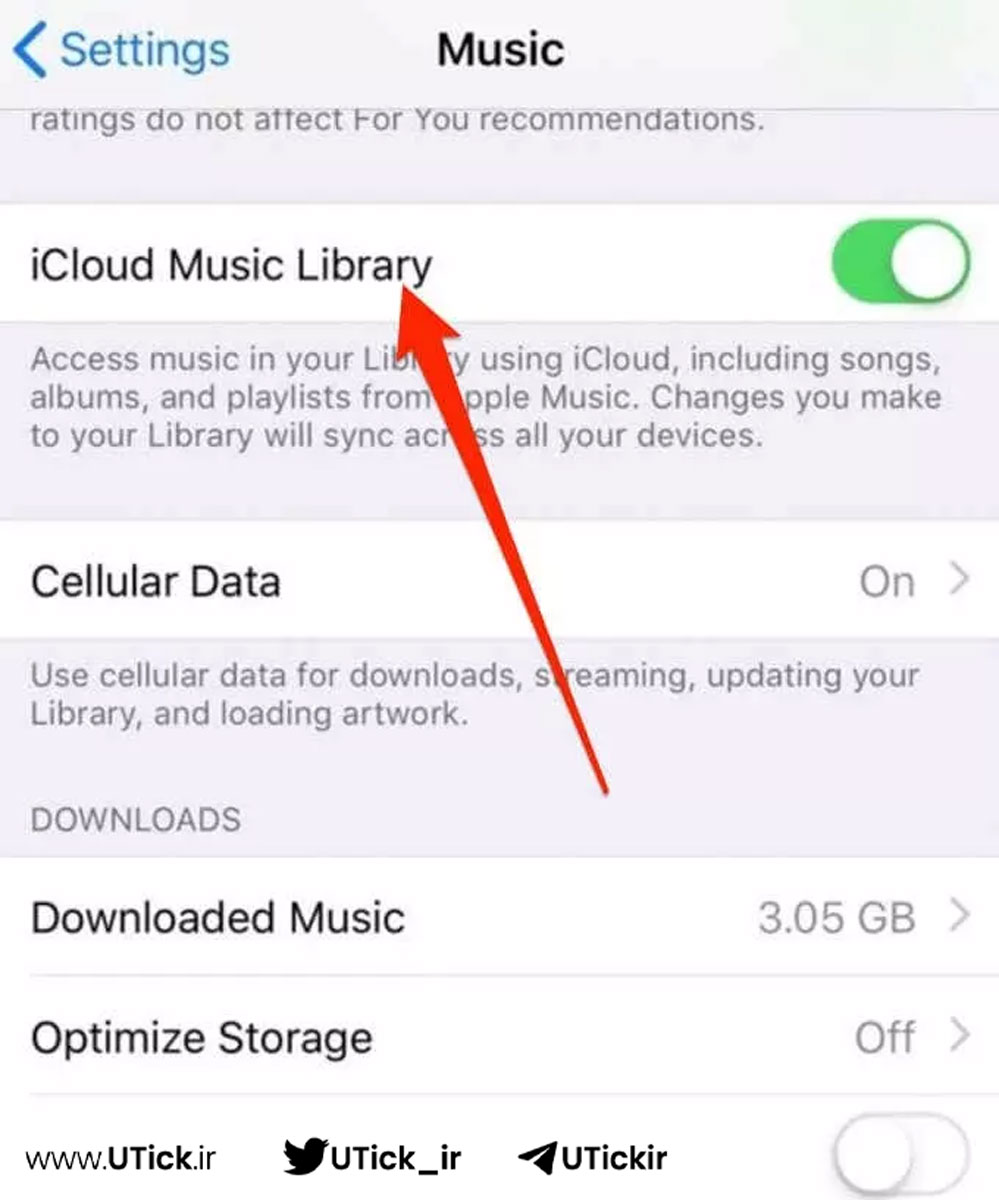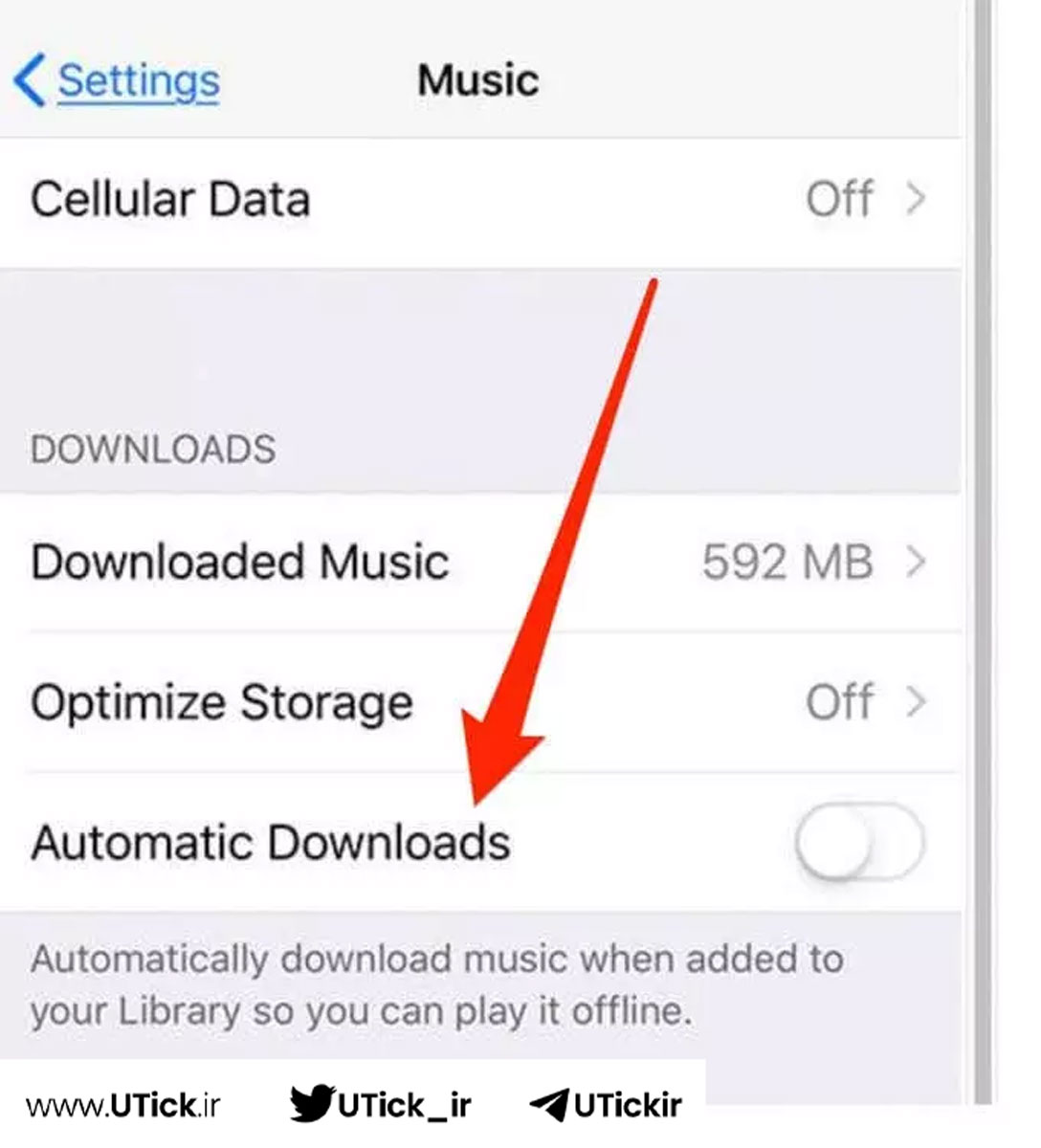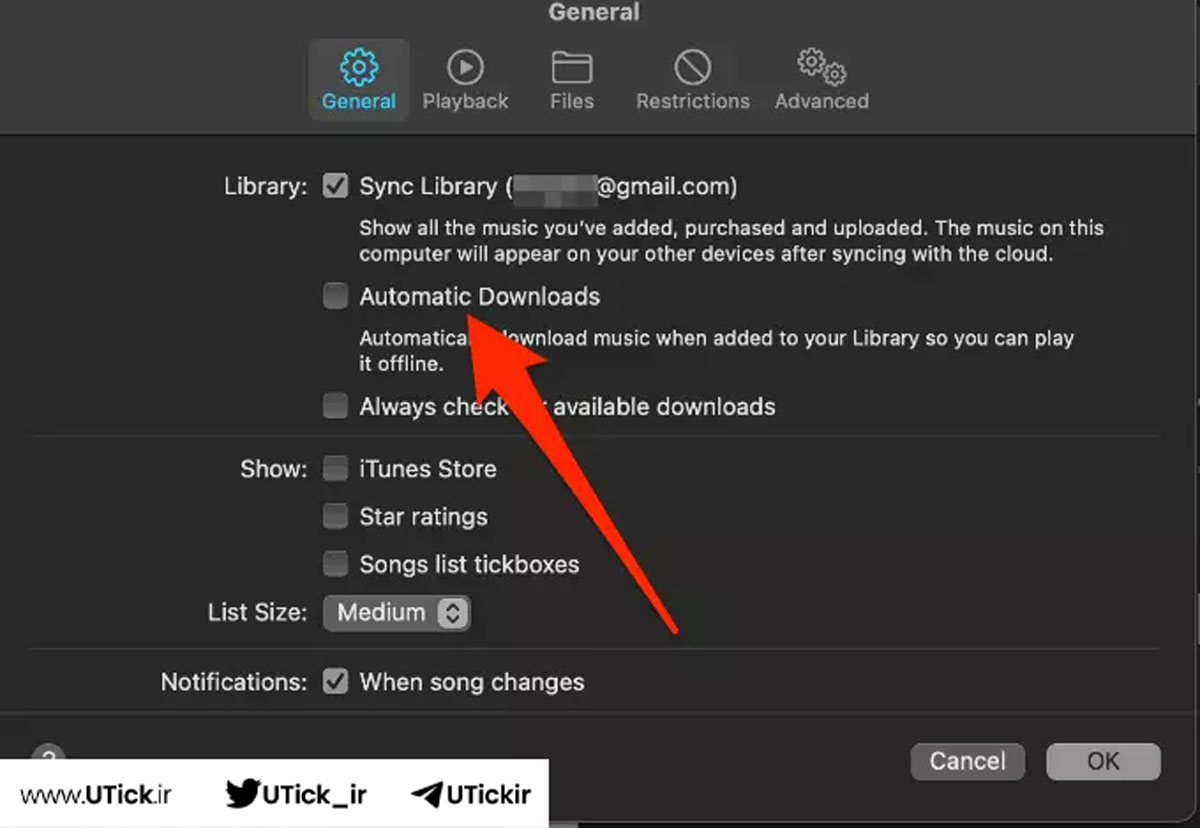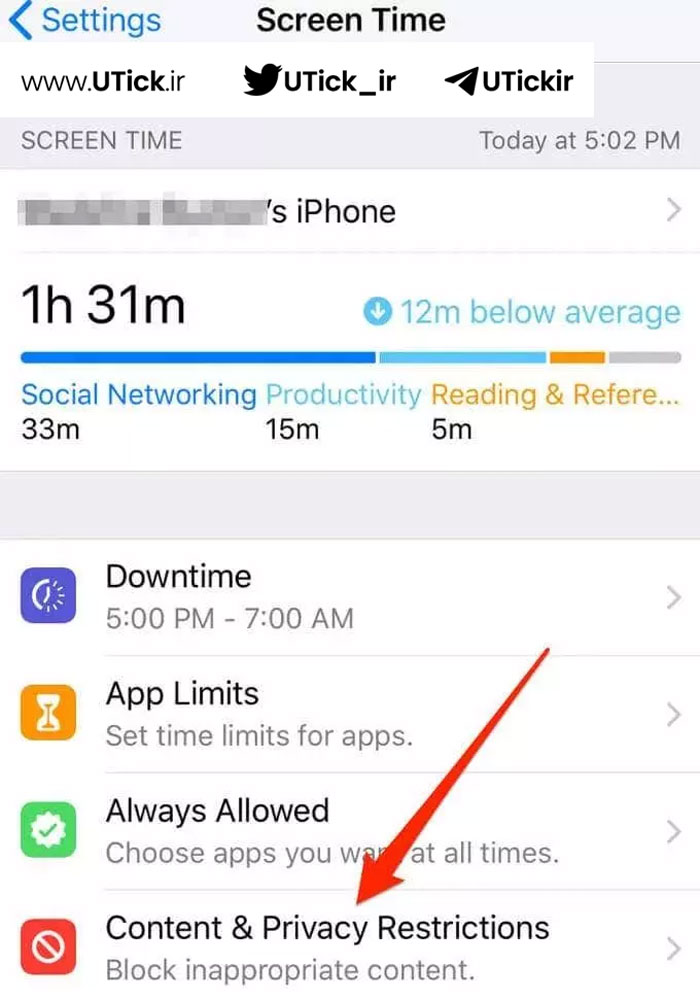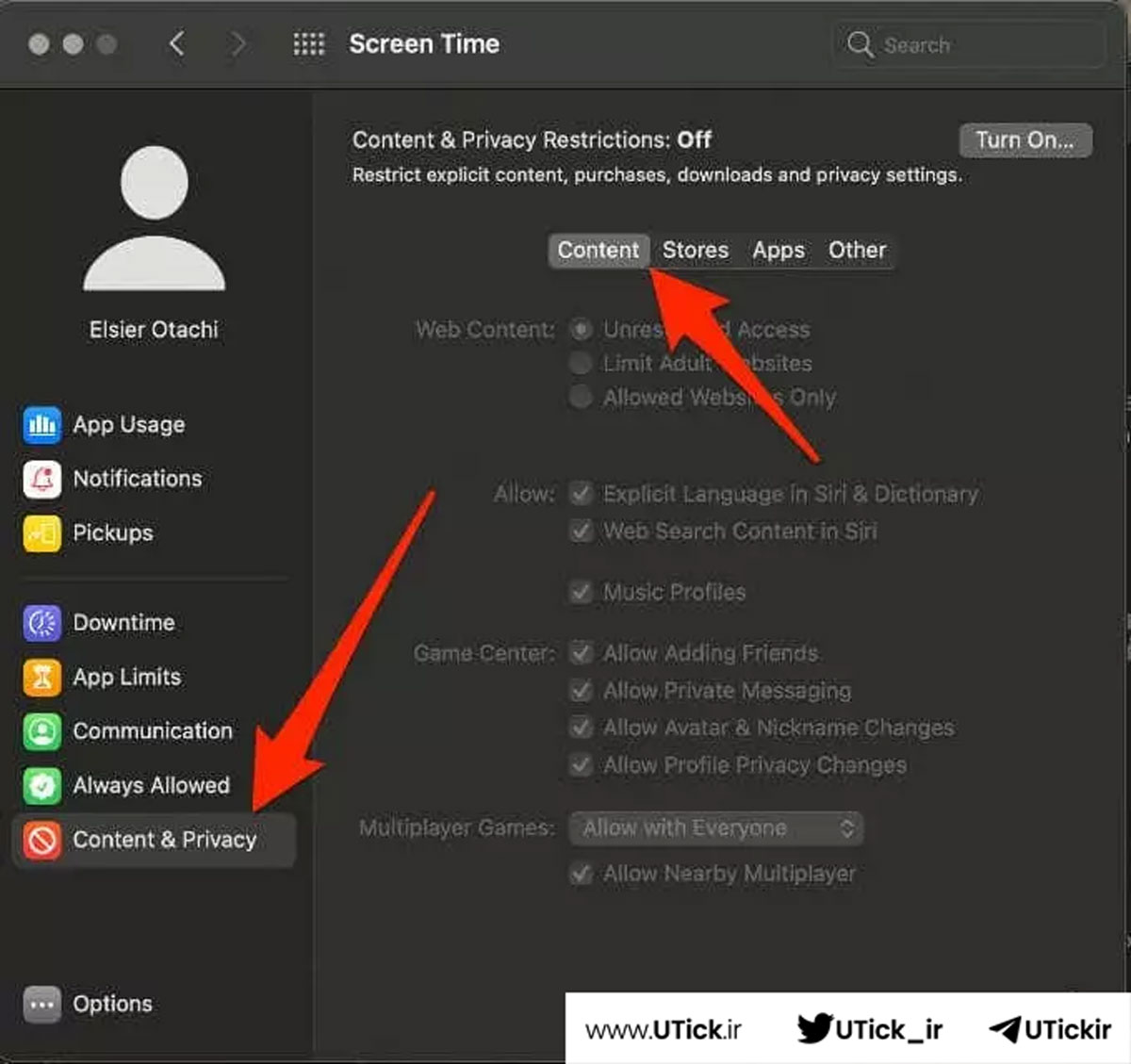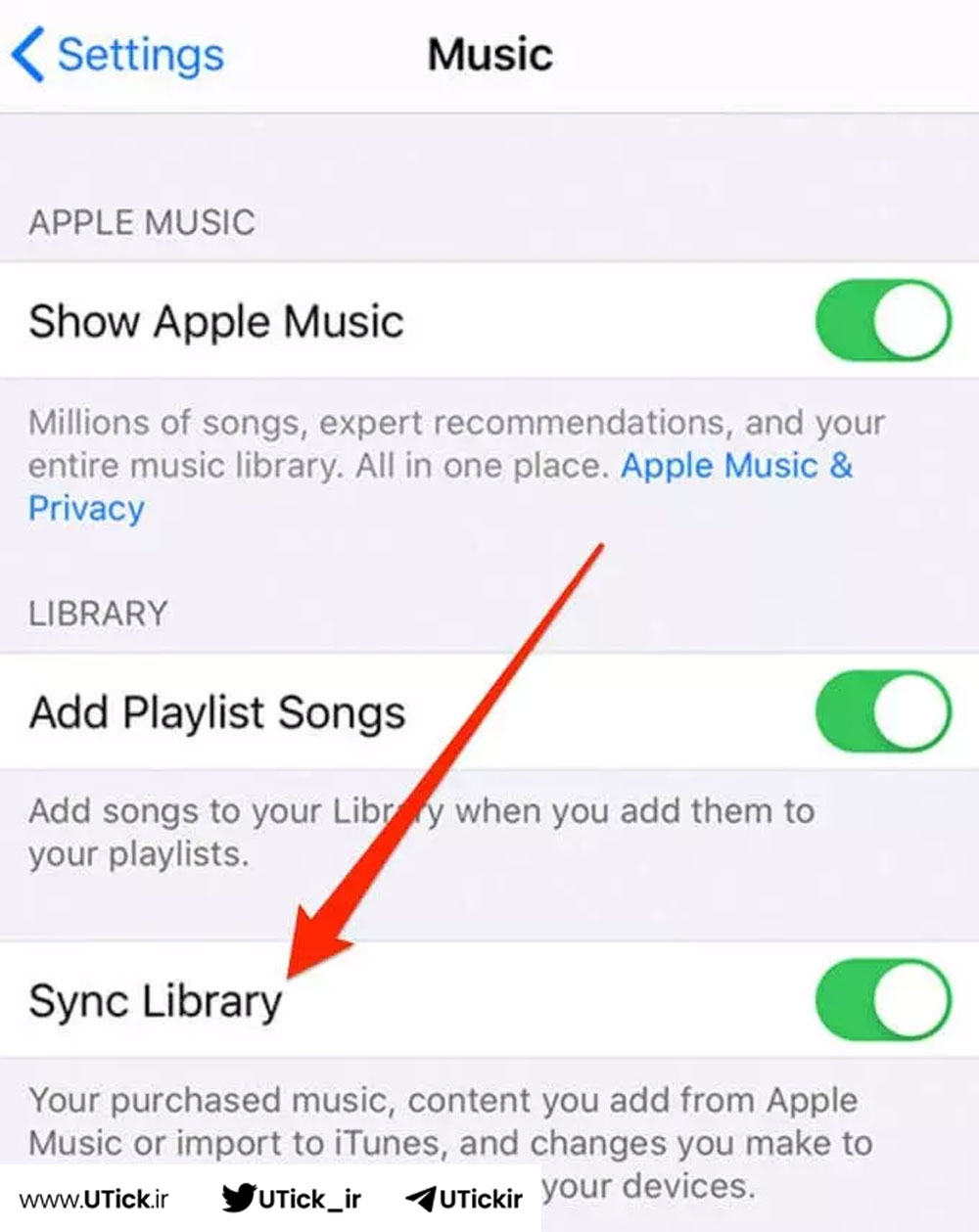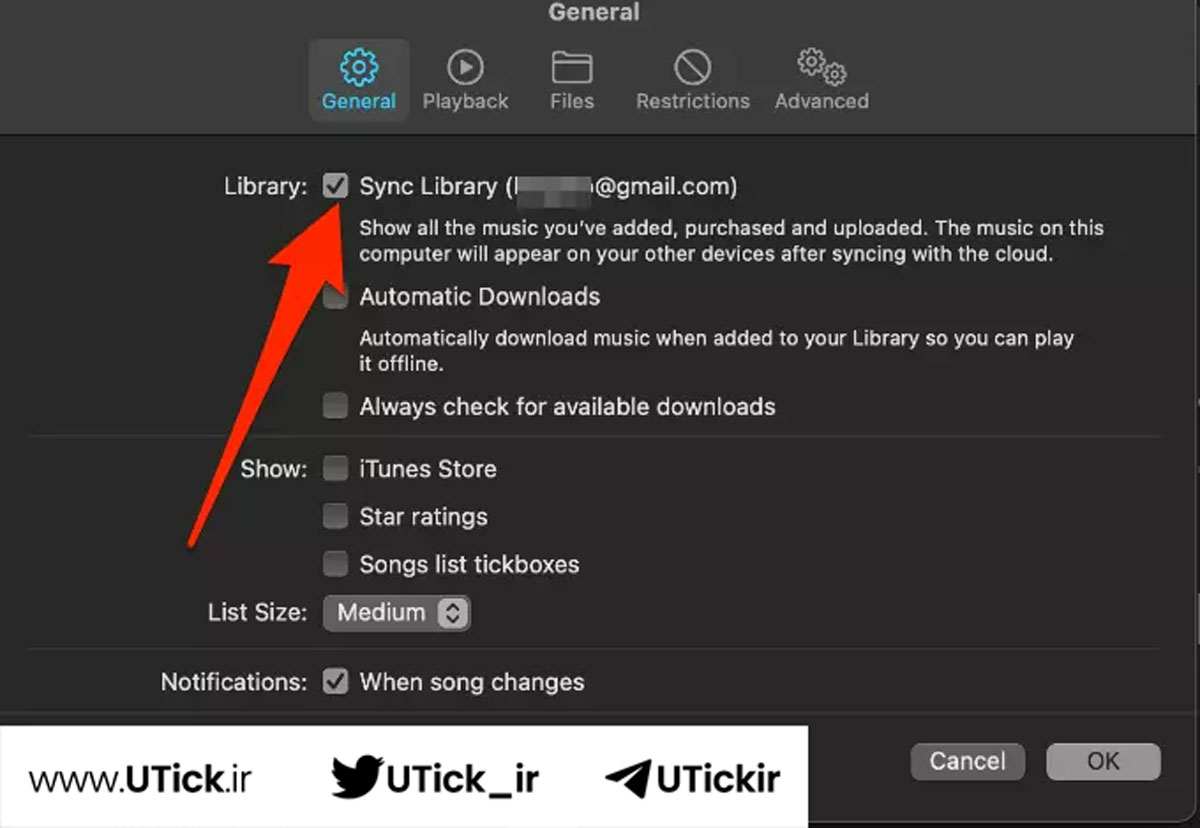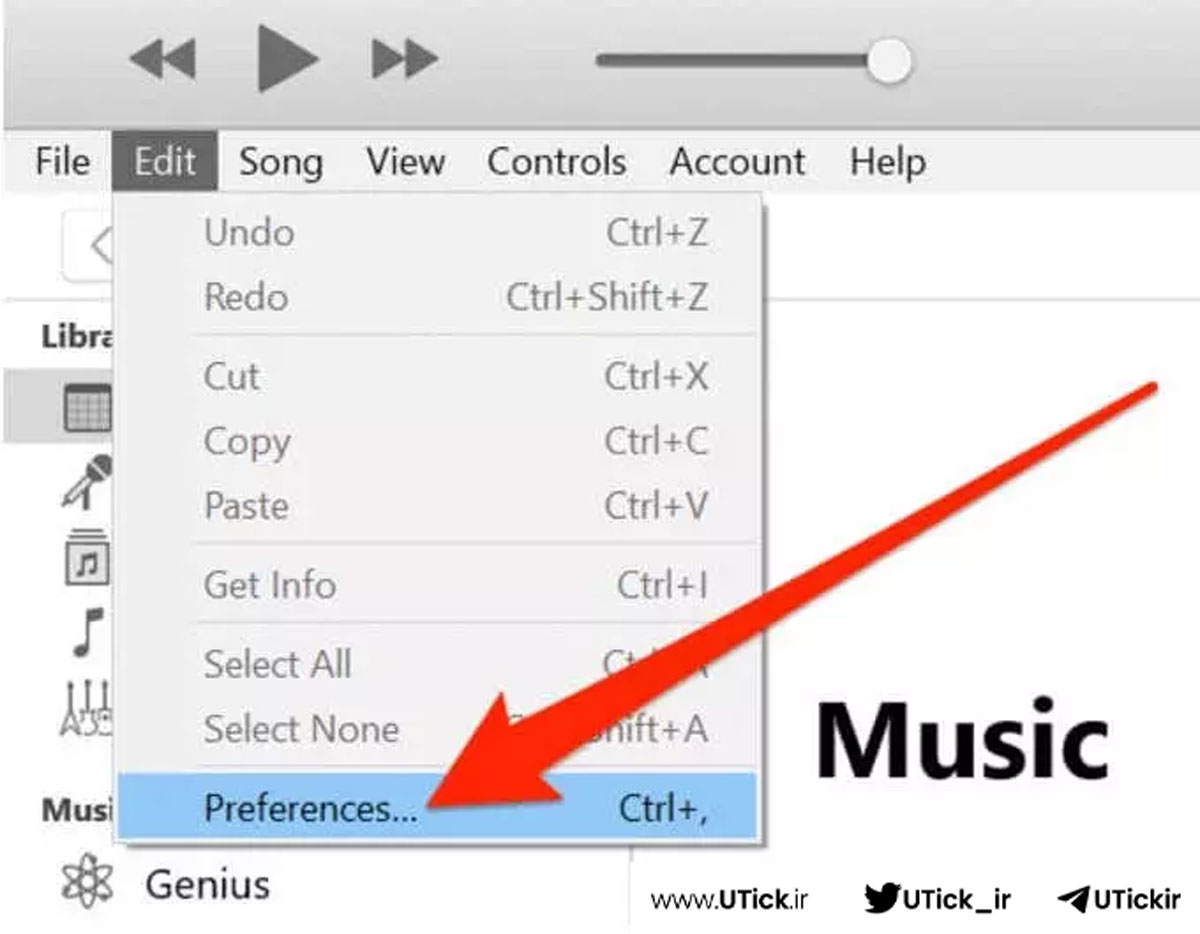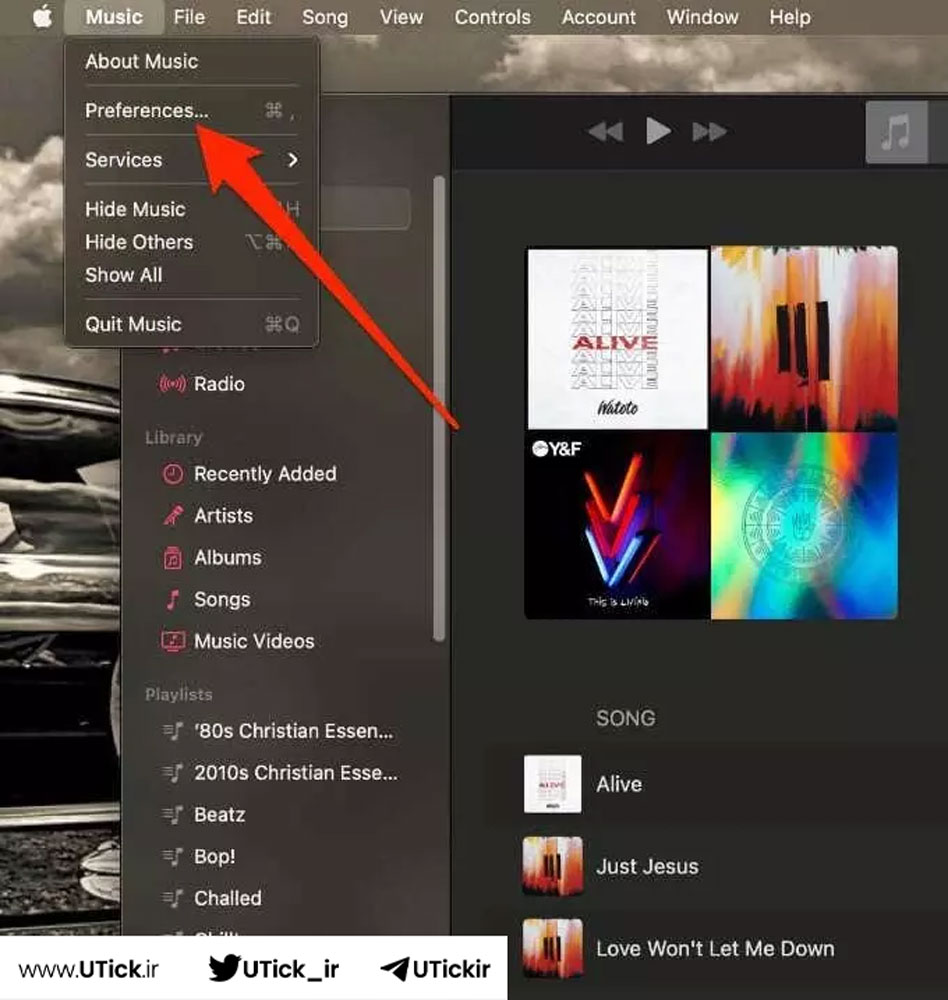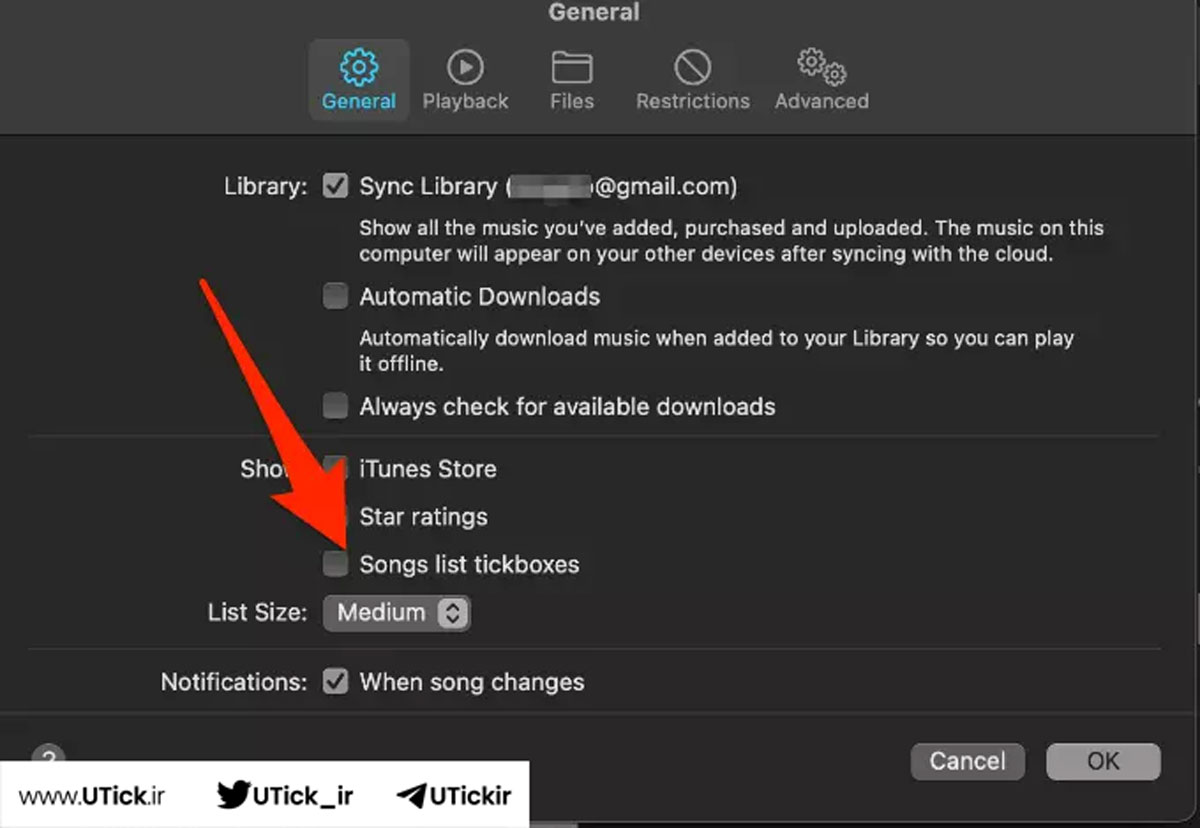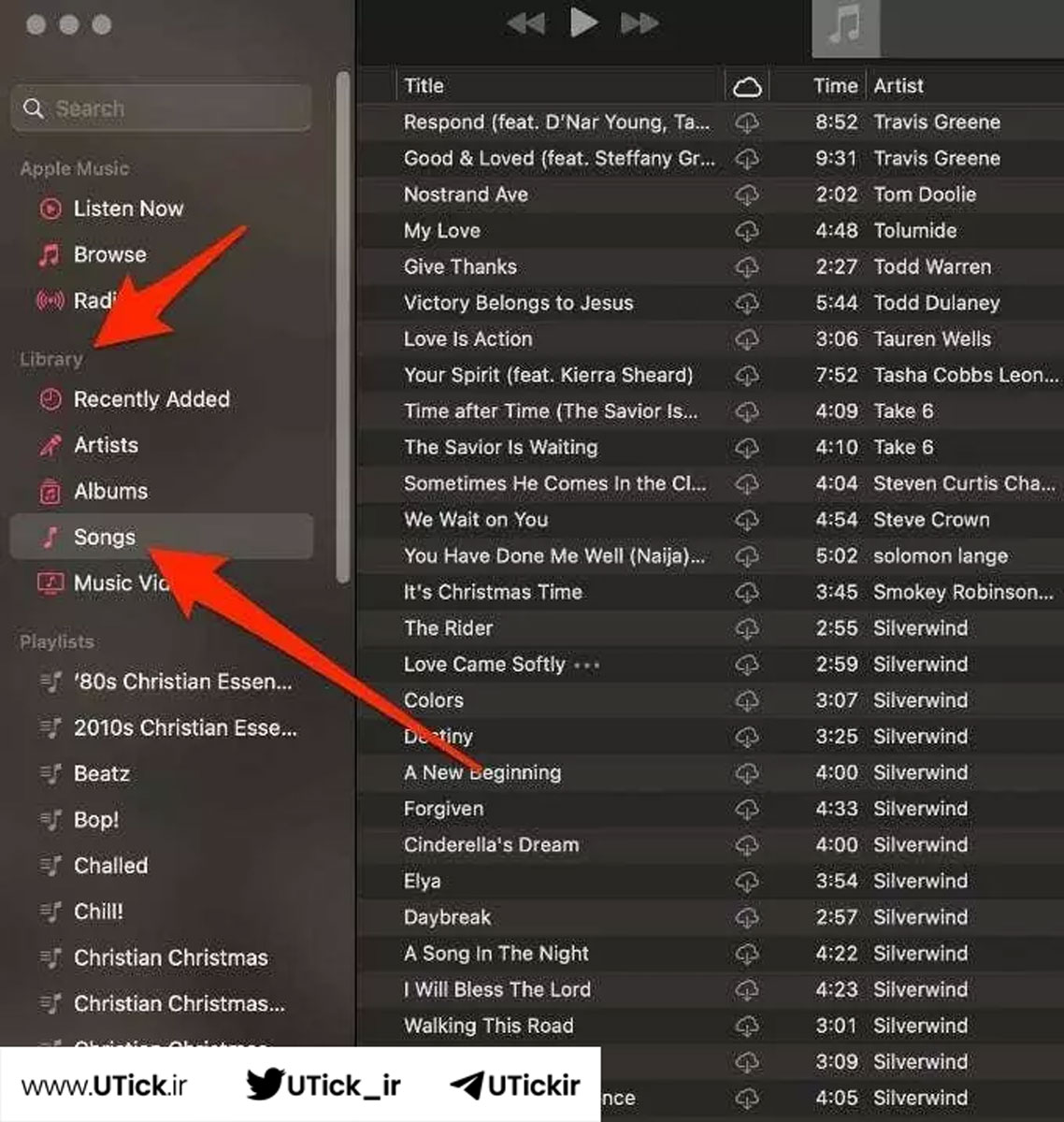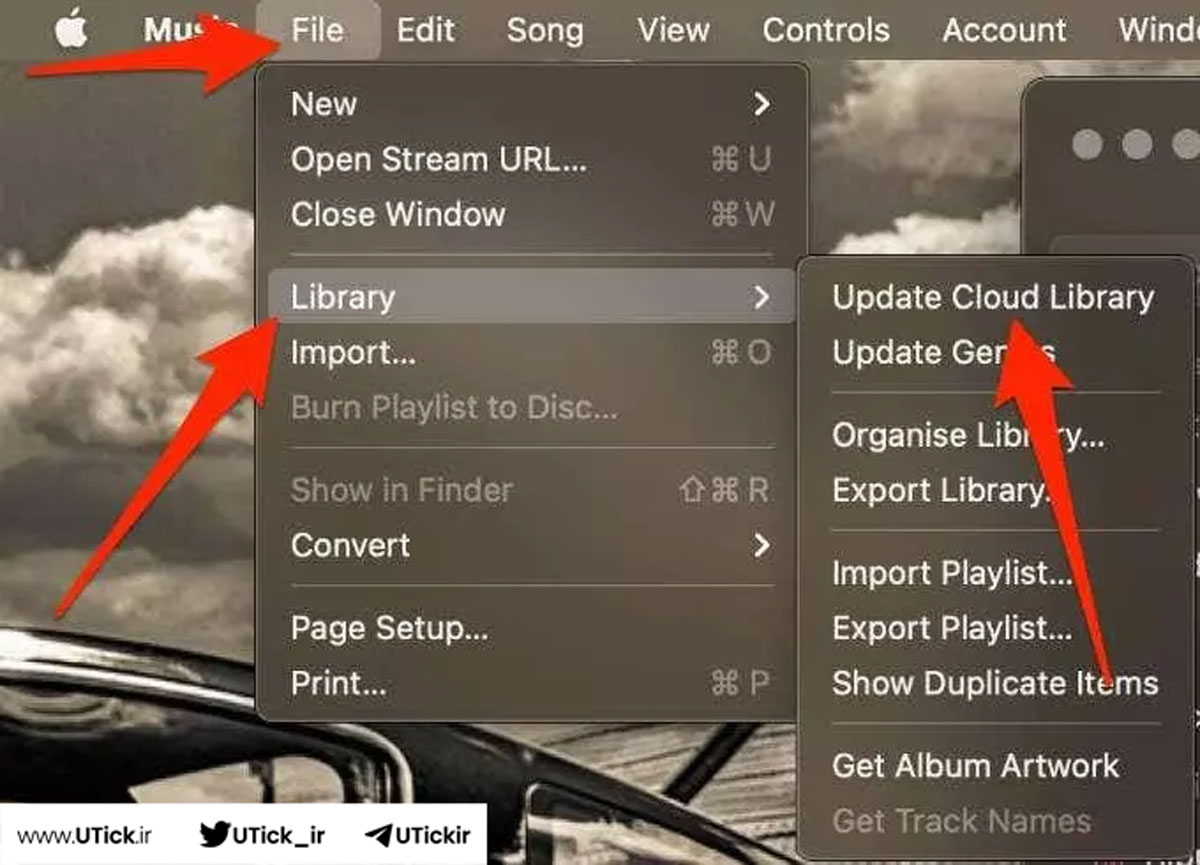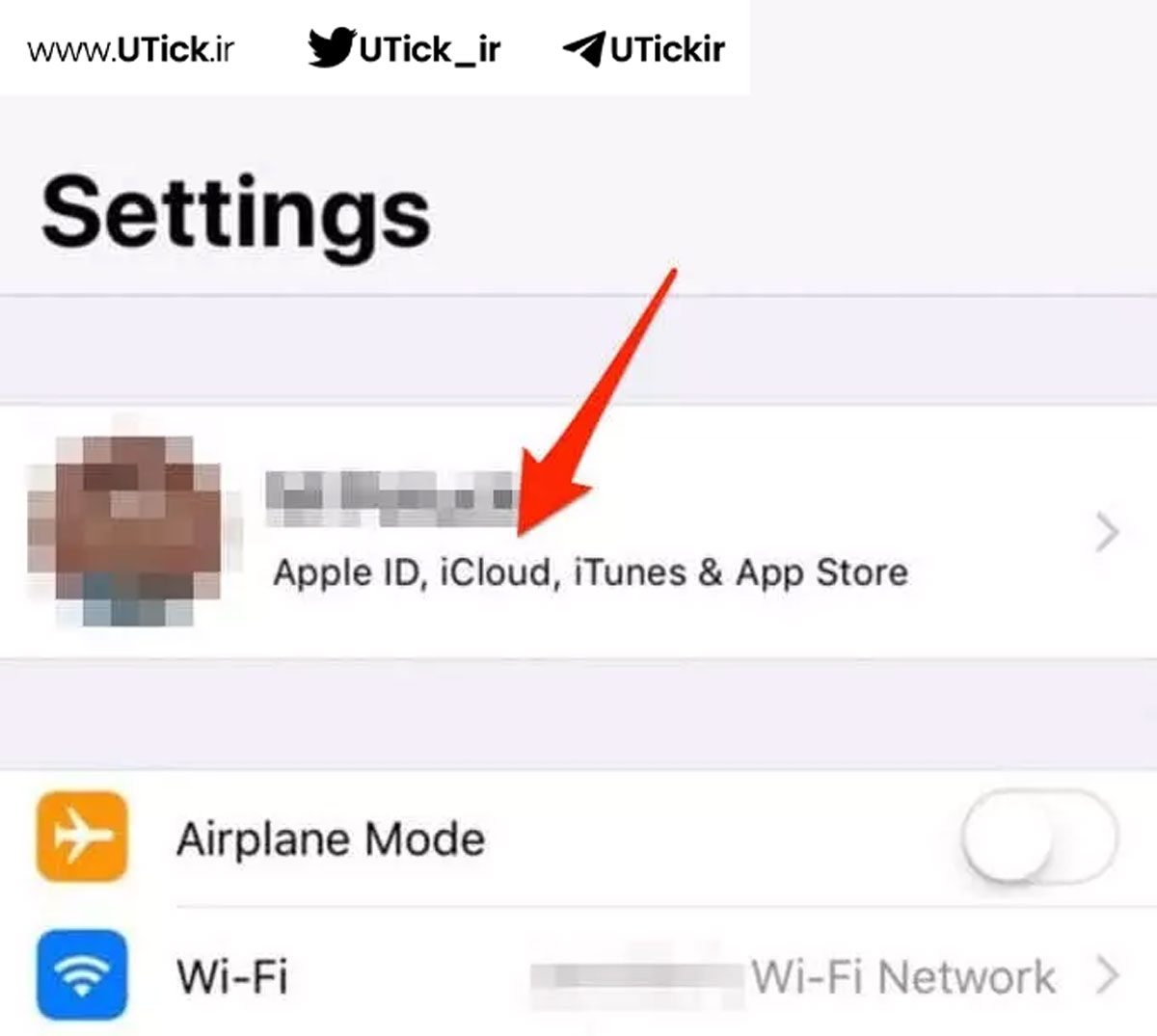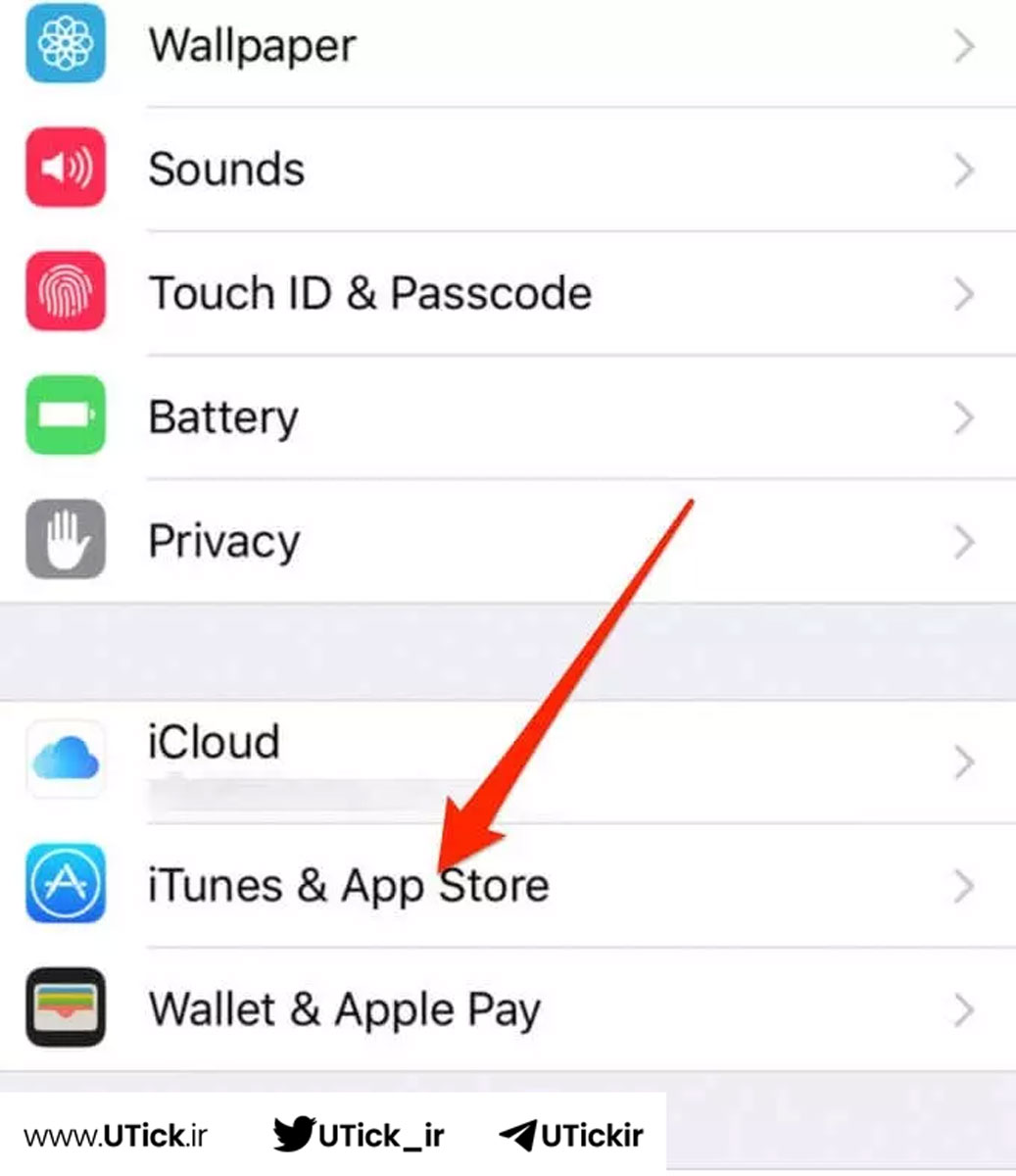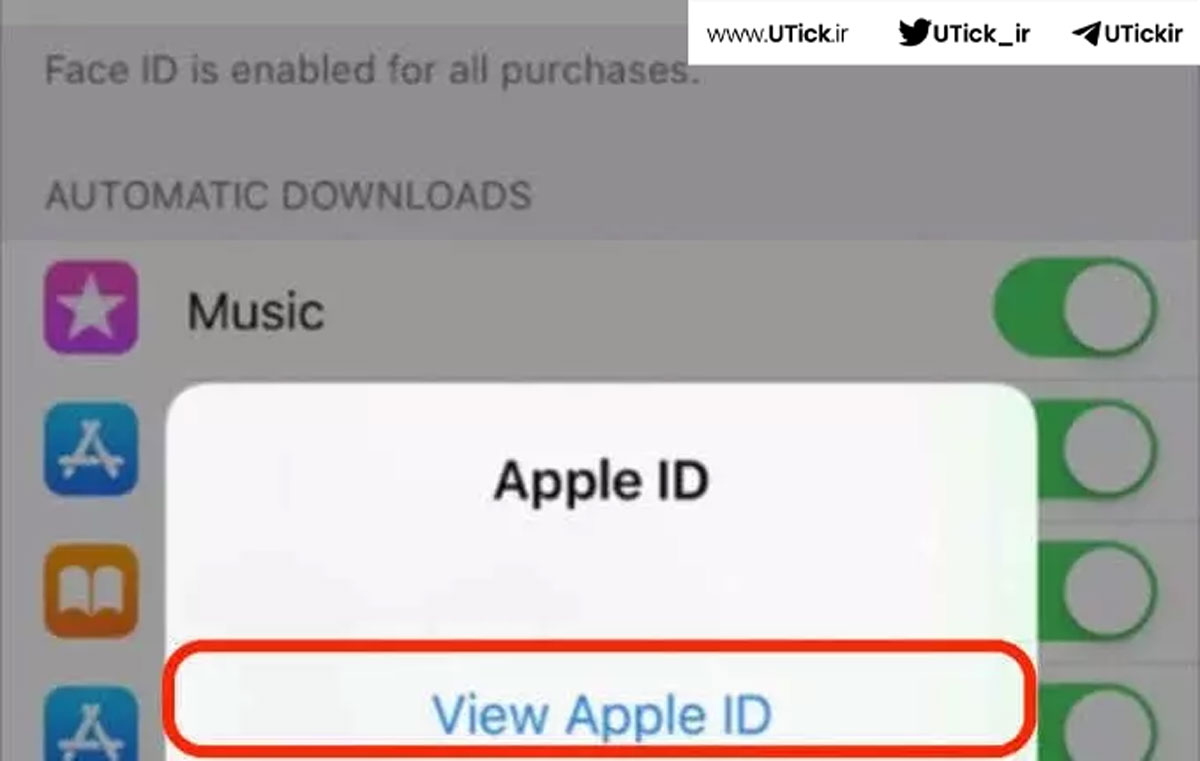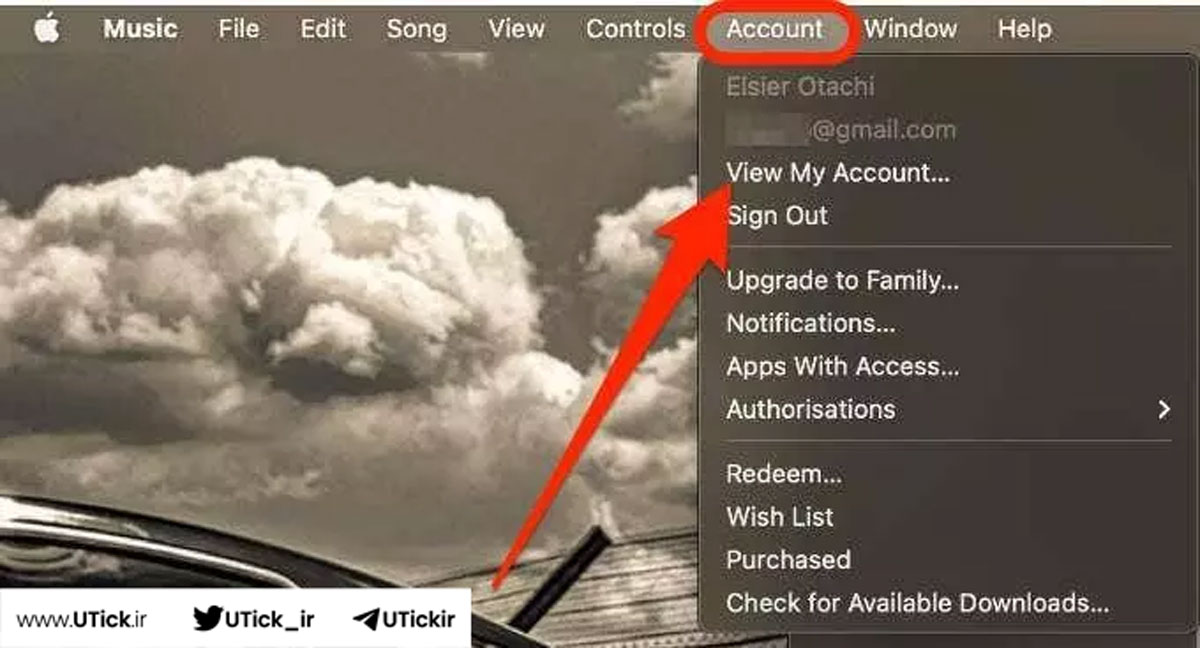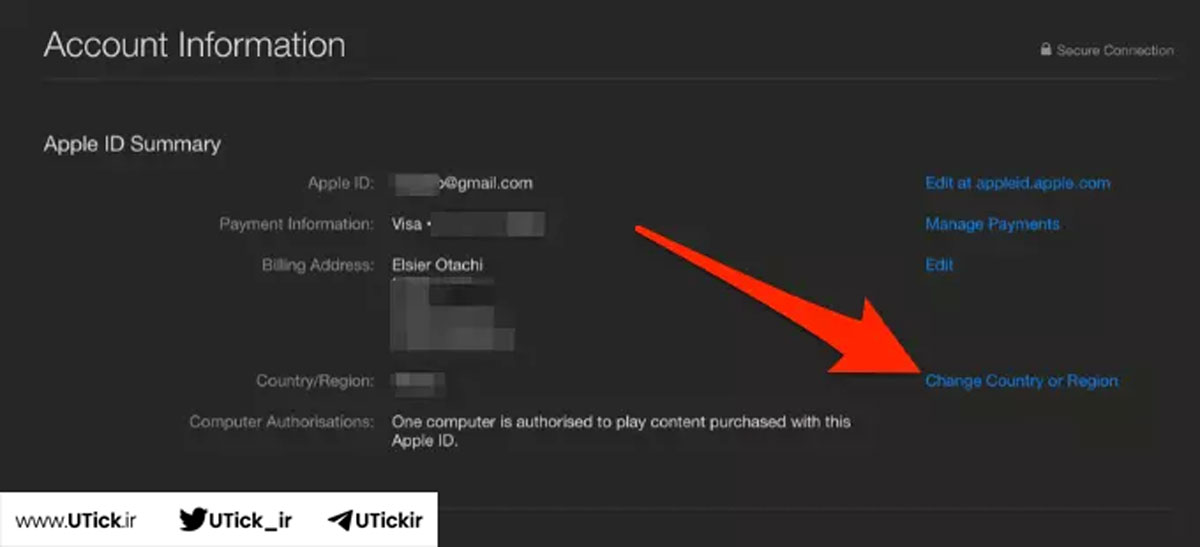اکثر شما با Apple Music آشنایی دارید و میدانید که میلیونها نفر در سراسر دنیا از این سرویس پخش موسیقی استفاده میکنند. یکی از ویژگیهای جالب Apple Music این است که امکان انتقال لیست پخشها از یک دستگاه به دستگاه دیگر یا به حساب Apple Music دیگری وجود دارد و ویژگی های دیگر که با خرید اشتراک Apple Music اپل موزیک از فروشگاه یوتیک، می توانید از آن ها بهره مند شوید.
با این حال، مانند سایر برنامهها، Apple Music نیز ممکن است با مشکلاتی مواجه شود. یکی از این مشکلات مربوط به مشکل اتصال اپل موزیک Apple Music است که ممکن است گاهی اوقات موزیکها پخش نشوند، بارگیری نشوند یا سایر مشکلات رخ دهد. ما در اینجا چندین راه حل برای رفع مشکل اتصال اپل موزیک Apple Music ارائه میدهیم. با امتحان کردن این راه حلها، احتمالاً میتوانید مشکل اتصال اپل موزیک Apple Music خود را حل کنید.
برای اینکه بدانید اپل موزیک و اسپاتیفای کدام یک برایتان کاربردی تر هست و نحوه فعال سازی رایگان اپل موزیک حتما مقالات مرتبط را در یوتیک مطالعه بفرمایید.
لیست عناوین مقاله
بررسی سریع و حل مشکل اتصال اپل موزیک Apple Music
اگر هنگام استفاده از اپل موزیک صدایی نمیشنوید، ابتدا مطمئن شوید که صدای دستگاهتان کم یا قطع نیست و اسپیکرهایتان به درستی کار میکنند.
برای بررسی وضعیت سرویسهای اپل، میتوانید به سایت Apple’s servers یا DownDetector مراجعه کنید تا ببینید آیا مشکلی از سوی خود سرویس وجود دارد یا خیر در مشکل اتصال اپل موزیک. به عنوان مثال، اگر در Apple’s servers نوشته شده باشد که “All services are operating normally”، این بدان معنی است که هیچ مشکل فنی در سرویسهای اپل وجود ندارد.
برنامه اپل موزیک را ببندید و دوباره باز کنید.
گوشی خود را ریستارت کنید.
اپلیکیشن اپل موزیک را حذف و دوباره نصب کنید برای حل مشکل اتصال اپل موزیک (توجه داشته باشید که این کار ممکن است تمام محتوای دانلود شده را پاک کند).
اگر از iTunes در ویندوز استفاده میکنید، آن را حذف و دوباره نصب کنید.
اگر نمیتوانید آهنگی را دانلود کنید یا کاور آلبومها را مشاهده کنید، فضای خالی دستگاه خود را چک کنید. اپل موزیک به حداقل ۳ تا ۴ گیگابایت فضای خالی نیاز دارد.
اتصال اینترنت خود را بررسی کنید. توجه داشته باشید که فقط میتوانید آهنگهای اپل موزیک را آفلاین گوش دهید اگر قبلاً آنها را دانلود کرده باشید.
برای بررسی اتصال اینترنت، اتصال Wi-Fi دستگاه خود را خاموش و دوباره روشن کنید.
اگر فقط بعضی از آهنگها پخش نمیشوند در مشکل اتصال اپل موزیک، آنها را حذف و دوباره دانلود کنید.
مطمئن شوید که اشتراک اپل موزیک شما هنوز فعال است و در صورت نیاز، یکی از پلنها را از فروشگاه یوتیک انتخاب و تهیه کنید.
استریم با کیفیت بالا (High Quality Streaming) را غیر فعال کنید. از طریق تنظیمات دستگاه، وارد بخش Music شوید و در قسمت Mobile data، High Quality Streaming را غیرفعال کنید.
سیستم عامل دستگاه خود را آپدیت کنید.
دستگاه خود را با اپل موزیک همگام سازی کنید.
رفع مشکل اتصال اپل موزیک و پخش نشدن Apple Music در دستگاههای اندروید
گزارشها نشان میدهند که یکی از مشکلات رایج کاربران اندروید، عدم پخش آهنگها در اپلیکیشن Apple Music است. برای رفع این مشکل اتصال اپل موزیک، میتوانید اقدامات زیر را انجام دهید:
۱. سیستمعامل دستگاه اندروید خود را بهروزرسانی کنید.
۲. اطمینان حاصل کنید که از آخرین نسخه اپلیکیشن Apple Music برای اندروید استفاده میکنید.
۳. اپلیکیشن Apple Music را از دستگاه اندروید خود حذف و مجدداً نصب کنید.
۴. حافظه کش (Cache) اپلیکیشن Apple Music را که در دستگاههای اندرویدی وجود دارد، پاکسازی کنید.
رفع مشکل پخش نشدن آهنگ ها در Apple Music برای کاربران آیفون در مشکل اتصال اپل موزیک
مشکل پخش نشدن آهنگها در Apple Music، که یکی از چند مشکل اتصال اپل موزیک است، نه تنها برای کاربران اندروید بلکه برای کاربران آیفون نیز پیش آمده است. کاربرانی گزارش کردهاند که با مشکل پخش نشدن موزیک در اپل موزیک مواجه شدهاند و به دنبال راه حلی برای حل این مشکل اتصال اپل موزیک هستند. در اینجا روشهایی برای حل این مسئله ارائه شده است:
۱. اپلیکیشن Apple Music را در دستگاه آیفون خود دوباره راهاندازی کنید.
۲. اپلیکیشن Apple Music را از دستگاه آیفون خود حذف و سپس مجدداً نصب کنید.
۳. دستگاه آیفون خود را ریستارت کنید.
۴. حالت هواپیما را فعال کرده و پس از یک دقیقه آن را خاموش کنید.
۵. بررسی کنید که آیا فضای ذخیرهسازی کافی در دستگاه آیفون شما وجود دارد.
دسترسی به Apple Music از طریق روش جایگزین در حل مشکل اتصال اپل موزیک
اگر نمیتوانید به طور مستقیم به اپل موزیک دسترسی پیدا کنید و مشکل اتصال اپل موزیک دارید، میتوانید از روش زیر استفاده کنید:
• ابتدا به بخش تنظیمات (Settings) دستگاه خود بروید و وارد قسمت Music شوید.
• سپس روی گزینه Join Apple Music کلیک کنید.
فعالسازی کتابخانه موزیک iCloud برای مشکل اتصال اپل موزیک
در صورتی که به موسیقیهای خود دسترسی ندارید، لازم است که این بخش را فعال کنید برای حل مشکل اتصال اپل موزیک.
ابتدا به تنظیمات (Settings) دستگاه خود بروید، سپس وارد بخش Music شوید و کتابخانه موزیک iCloud (iCloud Music Library) را فعال کنید.
رفع مشکل پخش خودکار نشدن آهنگها از مشکل اتصال اپل موزیک
بسیاری از مشترکین اپل موزیک از این سرویس برای گوش دادن به موسیقیهای مورد علاقه خود استفاده میکنند، اما برخی کاربران گزارش کردهاند که اپل موزیک، آهنگهای بعدی را به صورت خودکار پخش نمیکند. برای حل این مشکل از مشکل اتصال اپل موزیک، مراحل زیر را دنبال کنید:
۱. اطمینان حاصل کنید که آهنگهای دانلود شده در کتابخانه شما موجود هستند و مشکل پخش ندارند.
۲. کیفیت سیگنال اینترنت خود را بررسی کنید.
۳. قابلیت iCloud Music Library را در دستگاه خود خاموش کرده و سپس دوباره روشن کنید.
فعالسازی دانلود خودکار موسیقی در حل مشکل اتصال اپل موزیک
اگر نمیتوانید آهنگهایی که به تازگی به لیست خود در اپل موزیک اضافه کردهاید را مشاهده کنید و با مشکل اتصال اپل موزیک مواجه هستید، نیاز است که این قابلیت را فعال کنید.
• برای فعالسازی در دستگاههای تلفن همراه، ابتدا به تنظیمات گوشی خود بروید، سپس وارد بخش Music شوید و پس از آن وارد بخش Downloads شده و گزینه Automatic Downloads را فعال کنید.
• برای فعالسازی در مک، ابتدا برنامه Music را باز کنید، سپس از نوار منو، گزینه Music را انتخاب کرده و وارد Preferences شوید. در این بخش، گزینه Automatic Downloads را تیک بزنید تا فعال شود.
حل مشکل دانلود نشدن آهنگها در Apple Music و مشکل اتصال اپل موزیک
یکی از چند مشکل اتصال اپل موزیک، مشکل دانلود نشدن آهنگها در این سرویس است. این مشکل میتواند دلایل متفاوتی داشته باشد، مانند عدم اتصال به اینترنت یا کمبود فضای ذخیرهسازی. برای حل این مشکلات، راهحلهای زیر پیشنهاد میشود:
۱.برای حل این مشکل اتصال اپل موزیک از حساب کاربری Apple ID خود در iTunes خارج شوید و سپس دوباره وارد شوید.
۲. کتابخانه موسیقی iCloud را در دستگاه خود خاموش کرده و سپس دوباره روشن کنید.
۳. آهنگهایی که با مشکل دانلود روبرو هستند را حذف کرده و دوباره دانلود کنید.
۴. دستگاه خود را یک بار خاموش و سپس دوباره روشن کنید.
حل مشکل عدم اضافه شدن آهنگها به Apple Music در مشکل اتصال اپل موزیک
کاربران گزارشهایی در مورد مشکلاتی همچون عدم اضافه شدن موزیکها به اپل موزیک ارائه دادهاند که ممکن است نشاندهنده مشکلاتی در بخش دانلود یا حتی در کل سیستم اپل موزیک باشد. برای حل این مشکل از مشکل اتصال اپل موزیک، مراحل زیر را دنبال کنید:
۱. یک پلی لیست جدید ایجاد کنید.
۲. سپس تمامی آهنگها را از پلی لیست قبلی خود به پلی لیست جدید منتقل کنید.
۳. پلی لیست قدیمی خود را حذف کنید.
۴. در نهایت، نام پلی لیست جدید خود را تغییر دهید.
غیرفعالسازی محدودیتهای محتوا در حل مشکل اتصال اپل موزیک
اگر مایلید به نسخه اصلی و بدون سانسور یک آهنگ دسترسی داشته باشید و این امکان به دلیل فعال بودن محدودیتهای محتوا (Content Restrictions) میسر نیست در مشکل اتصال اپل موزیک، میتوانید این تنظیمات را غیرفعال کنید.
• برای دستگاههای تلفن همراه، ابتدا به تنظیمات گوشی خود بروید، سپس وارد بخش Screen Time شوید و پس از آن به Content And Privacy Restrictions رفته و گزینه Restrictions را غیرفعال کنید.
• برای دستگاههای مک، ابتدا به منو رفته و سپس System Preferences را باز کنید. پس از آن به بخش Screen Time رفته و سپس Content And Privacy را انتخاب کنید. در این قسمت، گزینه Content را انتخاب کرده و Content And Privacy Restrictions را غیرفعال نمایید.
بررسی اجازه پخش موسیقی در کامپیوتر شما در مشکل اتصال اپل موزیک
ممکن است عجیب به نظر برسد، اما اگر متوجه شدید در مشکل اتصال اپل موزیک نمیتواند آهنگهایی را که از iTunes Store خریداری کردهاید پخش کند، ممکن است به دلیل عدم اجازه پخش موسیقی در کامپیوترتان باشد.
برای گوش دادن به آهنگهای خریداری شده یا آهنگهایی که دیگران با شما به اشتراک گذاشتهاند، لازم است اپل آیدی و رمز عبور فرستنده آهنگ را وارد کنید تا بتوانید آن آهنگ، آلبوم و غیره را روی PC خود گوش دهید. (البته اگر اشتراک اپل موزیک را از فروشگاه یوتیک خریداری کنید، دیگر نیازی به این کار نخواهید داشت و این مشکل برای شما پیش نمیآید.)
یا اگر با یک اپل آیدی متفاوت آهنگی را خریدهاید و حالا میخواهید با اپل آیدی فعلی خود آن آهنگ را گوش دهید، روی آهنگ راستکلیک کنید، به بخش Menu بروید و بررسی کنید آیا گزینه Remove Download وجود دارد یا خیر. اگر این گزینه وجود داشته باشد، به این معنی است که شما در حال استفاده از همان اپل آیدیای هستید که با آن آهنگ را خریدهاید و تنها با آن اپل آیدی میتوانید به آهنگ گوش دهید.
رفع مشکل عدم دسترسی به آهنگها و مشکل اتصال اپل موزیک
از جمله مشکل اتصال اپل موزیک شایعی که کاربران Apple Music در سراسر جهان با آن مواجه هستند، پیغام “apple music item not available” است. دلایل مختلفی برای این مشکل اتصال اپل موزیک وجود دارد، اما مهمتر از دلیل، یافتن راهحل برای آن است. برای حل این مشکل، اقدامات زیر را انجام دهید:
۱. قابلیت Cloud Music Library را در دستگاه خود خاموش و سپس دوباره روشن کنید.
۲. از Apple ID خود خارج شوید و سپس مجدداً وارد شوید.
۳. آهنگهایی که نمیتوانید پخش کنید را حذف کرده و سپس آنها را از کاتالوگ Apple Music دوباره دانلود کنید.
۴. کشور مربوط به حساب کاربری خود را به منطقهای تغییر دهید که اشتراک Apple Music خود را در آن خریداری کردهاید.
کمبود فضای ذخیرهسازی در Apple Music از مشکل اتصال اپل موزیک
در حل این مشکل از مشکل اتصال اپل موزیک فعالسازی گزینهی Optimize Storage در Apple Music، این قابلیت را دارد که موزیکهایی که مدتها پخش نشدهاند، به دلیل بهینهسازی فضای ذخیرهسازی دستگاه شما، به صورت خودکار توسط اپل موزیک حذف شوند. برای اینکه اپل موزیک بتواند به درستی در دستگاه شما کار کند، به حداقل 3 تا 4 گیگابایت فضای ذخیرهسازی نیاز دارد. در صورت نداشتن این میزان فضا، شما با مشکل کمبود حافظه مواجه خواهید شد.
جلوگیری از حذف خودکار موزیکها در حل مشکل اتصال اپل موزیک
گاهی اوقات در اپل موزیک، آهنگهای قدیمی که مدتی است گوش ندادهاید به صورت خودکار حذف میشوند. این مشکل زمانی رخ میدهد که گزینهی Optimize Storage فعال باشد. برای غیرفعال کردن این گزینه و جلوگیری از حذف خودکار موزیکهایتان، مراحل زیر را دنبال کنید:
۱.برای حل این مشکل اتصال اپل موزیک به تنظیمات دستگاه خود بروید.
۲. گزینهی Optimize Storage را غیرفعال کنید.
غیرفعال کردن پخش خودکار موزیکها در Apple Music برای مشکل اتصال اپل موزیک
در اپل موزیک، قابلیت پخش خودکار آهنگها وجود دارد که ممکن است برای برخی کاربران مطلوب نباشد و ترجیح دهند موزیکها را بر اساس انتخاب خودشان پخش کنند. برای غیرفعال کردن این ویژگی برای حل مشکل اتصال اپل موزیک، مراحل زیر را انجام دهید:
۱. به تنظیمات دستگاه خود بروید.
۲. گزینه iCloud Music Library را غیرفعال کنید.
۳. از برنامه خارج شده و مجدداً وارد شوید.
بررسی فرمت فایل موسیقی در حل مشکل اتصال اپل موزیک
فایلهای موسیقی که برای پخش در اپلیکیشن Music مناسب نیستند یا از فروشگاه iTunes خریداری نشدهاند، در اپلیکیشن Music قابل پخش نیستند و مشکل اتصال اپل موزیک می باشند. تنها فایلهای موسیقی با فرمت MPEG-4 AAC قابل پخش هستند.
فعالسازی قابلیت Sync Library در مشکل اتصال اپل موزیک
اگر برخی یا تمام آهنگهای شما غیرفعال و به رنگ خاکستری هستند و پخش نمیشوند و مشکل اتصال اپل موزیک دارید، باید ویژگی Sync Library را بررسی کنید. پیش از این کار، مطمئن شوید که دستگاهتان به اینترنت متصل است و آخرین نسخههای iOS، iPodOS، macOS یا iTunes بر روی ویندوز نصب شده باشد.
• برای دستگاههای iOS: وارد تنظیمات گوشی شده، گزینه Music را انتخاب و Sync Library را فعال کنید.
• برای دستگاههای Mac: اپلیکیشن Apple Music را باز کرده، وارد منو و سپس Music شوید. Preferences را انتخاب کرده و Sync Library را فعال کنید.
• برای PC: برنامه iTunes را باز کرده، به بخش Edit و سپس Preferences بروید و iCloud Music Library را فعال کنید.
توجه داشته باشید که این ویژگیها تنها هنگام داشتن اشتراک Apple Music قابل استفاده هستند و در صورت نداشتن اشتراک، بسیاری از این گزینهها برای شما نمایش داده نمیشوند.
بررسی مشکل اتصال اپل موزیک و رفع مشکلات پخش آهنگها در Apple Music
۱. اگر یک یا تمامی آهنگهای شما در Apple Music پخش نمیشوند و مشکل اتصال اپل موزیک دارید، ابتدا Apple Music را بر روی Mac یا iTunes را بر روی PC باز کنید.
۲. برای کاربران Mac: وارد منوی Apple Music شوید، سپس Preferences را انتخاب کنید. برای کاربران PC: برنامه iTunes را باز کرده و وارد بخش Preferences شوید.
۳. در بخش General، گزینهی Songs List Tickboxes را فعال کنید.
۴. سپس به بخش Library رفته و گزینهی Songs را انتخاب کنید. مطمئن شوید که کنار هر آهنگ تیک یا علامت چک مشخص است.
۵. اگر مشکل اتصال اپل موزیک همچنان برطرف نشده است، یک نسخه جدید از آهنگ را وارد کنید و به بخش File، سپس Library بروید و در نهایت گزینه Update Cloud Library را انتخاب کنید (هم برای Mac و هم PC).
توجه: اگر کنار آهنگی علامت “ineligible cloud status” مشاهده کردید، به این معنا است که آهنگ با Apple ID دیگری دانلود شده یا حجم آن بیش از حد بالاست. آهنگ را حذف و دوباره دانلود کنید. اگر همچنان این علامت کنار آهنگ باقی ماند، امکان آپلود آن وجود ندارد.
تغییر کشور یا ناحیه در حل مشکل اتصال اپل موزیک
اگر پس از بهروزرسانی سیستمعامل، Apple Music دچار اختلال شدو با مشکل اتصال اپل موزیک مواجه شدین، ممکن است به دلیل عدم پشتیبانی Apple Music در کشور یا ناحیه Apple ID شما باشد. در این صورت، کشور یا ناحیه Apple ID خود را تغییر دهید.
• برای گوشیهای هوشمند در حل این مشکل اتصال اپل موزیک: وارد تنظیمات شوید و روی پروفایل Apple ID خود (نام شما در بالای صفحه) کلیک کنید.
• وارد iTunes And App Store شوید.
• روی Apple ID خود کلیک کرده و گزینه View Apple ID را انتخاب کنید و کشور را به آمریکا تغییر دهید.
• برای کاربران Mac: اپلیکیشن Apple Music را باز کرده، وارد Menu شوید، سپس به Account رفته و View My Account را انتخاب کنید.
• با Apple ID خود وارد شوید و در صفحه Account Information گزینه Change Country or Region را انتخاب کنید.
• کشور یا ناحیه مورد نظر خود را انتخاب کرده و روی گزینه Agree کلیک کنید.
• اطلاعات پرداخت جدید و آدرس خود را وارد کرده و سپس روی Continue کلیک کنید.
غیرفعال کردن دانلود خودکار در حل مشکل اتصال اپل موزیک
ویژگی دانلود خودکار موسیقیها در اپل موزیک، که ممکن است برای برخی کاربران جذاب نباشد و ممکن است مصرف اینترنت را افزایش دهد، قابل غیرفعال سازی است. برای غیرفعال کردن دانلود خودکار موزیکها در حل مشکل اتصال اپل موزیک، مراحل زیر را دنبال کنید:
۱. به تنظیمات گوشی خود بروید برای مشکل اتصال اپل موزیک.
۲. به بخش Music بروید.
۳. به قسمت Downloads بروید.
۴. گزینه دانلود خودکار را غیرفعال کنید.
حل مشکل داغ شدن و مصرف بیش از حد باتری به دلیل استفاده از Apple Music در مشکل اتصال اپل موزیک
یکی از مشکلات رایج در استفاده از اپل موزیک، داغ شدن گوشی و مصرف بیش از حد باتری است. برای حل این مشکل برای مشکل اتصال اپل موزیک، مراحل زیر را دنبال کنید:
۱. به بخش تنظیمات آیفون خود بروید.
۲. قسمت باتری را باز کرده و میزان مصرف باتری توسط اپل موزیک را نسبت به سایر برنامهها بررسی کنید تا مطمئن شوید که آیا اپل موزیک مصرف بیشتری نسبت به دیگر برنامهها دارد یا خیر.
۳. در صورتی که مصرف باتری توسط اپل موزیک بالا باشد، میتوانید با فعال کردن بهینهسازی مصرف باتری، این مشکل را حل کنید.
مشکل در اضافه نشدن آهنگها به پلی لیست اختصاصی در مشکل اتصال اپل موزیک
گاهی پس از دانلود و اضافه کردن یک آهنگ به پلی لیست شخصی، ممکن است نتوانید آن را در پلی لیست خود پیدا کنید. برای حل این مشکل اتصال اپل موزیک، یک پلی لیست جدید ایجاد کرده و آهنگهای مورد نظر را از پلی لیست قبلی به پلی لیست جدید منتقل کنید.
مشکل در پخش نشدن موسیقی در حالت آفلاین از مشکل اتصال اپل موزیک
اپل موزیک به کاربران این امکان را میدهد که با دانلود کردن آهنگها، در حالت آفلاین از آنها استفاده کنند. اما اگر آهنگهای دانلود شده پخش نمیشوند، میتوانید آن آهنگها را از دستگاه خود حذف و مجدداً دانلود کنید.
مشکل بروز نبودن نرمافزار برای مشکل اتصال اپل موزیک
یکی از مشکلات متداول در استفاده از اپل موزیک و مشکل اتصال اپل موزیک، عدم بروزرسانی نرمافزار است. برای رفع این مشکل، بررسی کنید که آخرین نسخهی iOS یا macOS روی دستگاه شما نصب شده باشد. بروزرسانی نرمافزار میتواند به حل 25 مشکل مربوط به عدم اتصال به اپل موزیک کمک کند.
مشکل ناپدید شدن موسیقیها در مشکل اتصال اپل موزیک
این مشکل، که یکی از جند مشکل اتصال اپل موزیک است، ممکن است زمانی رخ دهد که شما برنامهی اپل موزیک را حذف کرده یا iCloud خود را خاموش کردهاید. برای رفع این مشکل، به تنظیمات آیفون خود بروید، وارد بخش موزیک شوید و مطمئن شوید که گزینههای Show Apple Music و iCloud Music Library فعال هستند.
غیرفعال کردن محدودیت محتوا در مشکل اتصال اپل موزیک
غیرفعال کردن محدودیت محتوا در اپل موزیک برای حل مشکل اتصال اپل موزیک به شما این امکان را میدهد که به تمامی آهنگها و محتویاتی که دارای محدودیت سنی هستند، دسترسی پیدا کنید. این کار به شما اجازه میدهد که بدون هیچ محدودیتی به تمامی آهنگهای موجود در اپل موزیک گوش دهید. برای انجام این کار، مراحل زیر را دنبال کنید:
۱. به تنظیمات گوشی خود بروید.
۲. گزینهی Screen Time را انتخاب کنید.
۳. وارد بخش Content & Privacy Restrictions شوید.
۴. گزینهی Restrictions را غیرفعال کنید.
سایر مشکلات Apple Music که ممکن است با آن مواجه شوید
Apple Music بارگیری نمی شود
اگر Apple Music آهنگ ها را بارگیری نمی کند، ممکن است به دلیل اتصال اینترنت معیوب یا مشکلات سرورهای Apple Music باشد. بررسی سرعت اینترنت و تأیید وضعیت سرور Apple Music می تواند به شناسایی مشکل کمک کند. منتظر اتصال اینترنت پایدار باشید یا تا زمانی که اپل مشکلات سرور را حل کند.
Apple Music همچنان خراب می شود
خرابی های مکرر برنامه می تواند ناشی از اشکالات نرم افزاری باشد. راهاندازی مجدد برنامه Apple Music، بهروزرسانی دستگاه و برنامه به آخرین نسخهها، و خروج از سیستم و بازگشت مجدد با Apple ID خود (برای دستگاههای Android) راهحلهایی برای رفع چنین مشکلاتی هستند.
آهنگ ها در Apple Music در دسترس نیستند
آهنگ های خاکستری یا مواردی که در دسترس نیستند ممکن است نشان دهند که آهنگ یا آلبوم از کاتالوگ Apple Music کشور شما حذف شده است. اگر آهنگ همچنان در دسترس است اما در دسترس نیست، ممکن است مشکلی در همگام سازی کتابخانه iCloud باشد. غیرفعال کردن و فعال کردن مجدد گزینه “Sync Library” در تنظیمات > موسیقی ممکن است این مشکل را حل کند.
Apple Music هیچ آهنگی را دانلود نمی کند
مطمئن شوید که برنامه اشتراک Apple Music مناسبی دارید که امکان دانلود آهنگ ها را فراهم می کند. اگر نمیتوانید آهنگها را دانلود کنید، اتصال اینترنت و فضای ذخیرهسازی موجود را بررسی کنید. گزینه “بهینه سازی فضای ذخیره سازی” را در تنظیمات > موسیقی غیرفعال کنید و سعی کنید قبل از دانلود آهنگ ها را به لیست پخش دیگری اضافه کنید.
کتابخانه شما بارگیری نمی شود
اتصال اینترنت ضعیف ممکن است از بارگیری کتابخانه Apple Music شما جلوگیری کند. به یک منبع اینترنتی قویتر متصل شوید و Apple Music را دوباره باز کنید. اگر به تازگی دستگاه خود را به روز کرده اید یا یک نسخه پشتیبان را بازیابی کرده اید، ممکن است مدتی طول بکشد تا iCloud همه چیز را در تلفن شما دانلود کند.
کتابخانه Apple Music همگام سازی نمی شود یا ناگهان ناپدید می شود
یک اتصال اینترنتی قوی می تواند به رفع مشکلات همگام سازی کتابخانه کمک کند. اگر مشکل همچنان ادامه داشت، بازنشانی تنظیمات شبکه در آیفون شما ممکن است مشکلات مختلف Apple Music را حل کند.
Apple Music در منطقه شما در دسترس نیست
Apple Music در منطقه شما در دسترس نیست” به دلیل محدودیتهای مجوز، تغییرات محتوای منطقهای، یا عوامل دیگری رخ میدهد که ممکن است در دسترس بودن آهنگهای خاص یا خود Apple Music را در کشورها یا مناطق خاص محدود کند. خطمشیهای صدور مجوز و توزیع میتواند منجر به غیرقابل دسترسی شدن برخی از موسیقیها شود. در مناطق خاص، و به خصوص در هنگام سفر به خارج قابل توجه است.
Apple Music پس از 15 ثانیه متوقف می شود
Apple Music در 15 ثانیه متوقف می شود، به ویژه خطای 16833، ناشی از یک باگ مربوط به پخش موسیقی در Dolby Atmos است. هنگامی که کاربران نسخه Dolby Atmos یک آهنگ را دانلود می کنند، ممکن است پخش آن به درستی متوقف شود و پس از 15 ثانیه قطع شود. این مشکل هم بر پخش جریانی و هم بر پخش آفلاین تأثیر می گذارد. برای رفع این مشکل، میتوانید کارهای زیر را انجام دهید: اطمینان از اتصال اینترنت پایدار، خاموش کردن Dolby Atmos و صدای بدون اتلاف، بارگیری مجدد آهنگها یا راهاندازی مجدد دستگاه.
سوالات متداول
1. چرا اپل موزیک به درستی کار نمیکند؟
- اگر اپل موزیک به درستی کار نمیکند، ممکن است مشکل از اتصال اینترنت شما، تنظیمات حساب کاربری، یا مشکل موقتی سرور اپل باشد. برای رفع این مشکل، ابتدا اطمینان حاصل کنید که اتصال اینترنت شما پایدار است. سپس، وارد حساب کاربری خود شده و بررسی کنید که آیا اشتراک شما فعال است یا خیر.
2. چگونه مشکل اتصال اپل موزیک به اینترنت را حل کنم؟
- اگر اپل موزیک به اینترنت وصل نمیشود، ابتدا باید اتصال اینترنت خود را بررسی کنید. مطمئن شوید که به شبکه Wi-Fi متصل هستید یا اتصال داده تلفن همراه فعال است. همچنین، میتوانید مودم یا روتر خود را ریست کنید یا از یک شبکه دیگر برای بررسی وضعیت اتصال استفاده کنید.
3. چرا اپل موزیک نمیتواند به سرور متصل شود؟
- این مشکل ممکن است به دلیل مشکلات موقتی در سرورهای اپل باشد. برای بررسی وضعیت سرورهای اپل، میتوانید به وبسایت وضعیت سیستمهای اپل (Apple System Status) مراجعه کنید. اگر سرورهای اپل دچار مشکل باشند، باید صبور باشید تا مشکل رفع شود.
4. چرا اپل موزیک از من میخواهد که وارد حساب کاربری شوم؟
- اگر اپل موزیک از شما میخواهد که وارد حساب کاربری خود شوید، ممکن است دلیل آن مشکلات مربوط به نشست حساب شما یا نیاز به بروزرسانی باشد. برای رفع این مشکل، اطمینان حاصل کنید که از اشتراک اپل موزیک استفاده میکنید و اطلاعات حساب کاربری خود را بهدرستی وارد کردهاید.
5. چگونه میتوانم مشکل عدم نمایش موسیقی در اپل موزیک را رفع کنم؟
- گاهی ممکن است موسیقیهایی که در اپل موزیک ذخیره کردهاید، نمایش داده نشوند. برای رفع این مشکل، ابتدا بررسی کنید که آیا اتصال اینترنت شما فعال است یا نه. همچنین، اگر از حالت آفلاین استفاده میکنید، اطمینان حاصل کنید که آهنگها بهدرستی دانلود شدهاند. در صورت لزوم، اپلیکیشن را ریستارت کنید یا وارد حساب کاربری خود شوید.
6. چرا اپل موزیک بهروزرسانی نمیشود؟
- اگر اپل موزیک بهروزرسانی نمیشود، ابتدا از اتصال اینترنت خود اطمینان حاصل کنید. ممکن است فضای کافی در دستگاه شما برای بهروزرسانی وجود نداشته باشد. همچنین، اگر از دستگاه iOS استفاده میکنید، از طریق App Store بررسی کنید که نسخه جدید اپلیکیشن موجود است یا خیر. در صورت نیاز، اپلیکیشن را حذف کرده و دوباره نصب کنید.
7. چرا اپل موزیک در دستگاه من لاگین نمیشود؟
- مشکل ورود به اپل موزیک میتواند ناشی از مشکلات مربوط به حساب کاربری شما یا تنظیمات دستگاه باشد. ابتدا بررسی کنید که اطلاعات حساب کاربری شما صحیح باشد و اشتراک شما فعال است. همچنین، در صورت استفاده از دستگاههای مختلف، اطمینان حاصل کنید که حساب اپل شما به درستی سینک شده باشد.
8. چگونه میتوانم مشکل همگامسازی موسیقی در اپل موزیک را حل کنم؟
- اگر موسیقیها همگامسازی نمیشوند، ابتدا از اتصال اینترنت خود مطمئن شوید. سپس، وارد تنظیمات دستگاه خود شوید و بررسی کنید که گزینه همگامسازی در اپل موزیک فعال باشد. در برخی مواقع، ممکن است لازم باشد که اپلیکیشن را ریستارت کنید یا دستگاه خود را راهاندازی مجدد کنید.
9. چرا اپل موزیک برخی از آهنگها را پخش نمیکند؟
- ممکن است به دلایل مختلفی اپل موزیک برخی از آهنگها را پخش نکند. این مشکل میتواند به دلیل محدودیتهای جغرافیایی، تنظیمات حساب کاربری یا وضعیت اشتراک باشد. همچنین، بررسی کنید که آیا آهنگهای مورد نظر بهدرستی دانلود شدهاند یا خیر. در صورت وجود هرگونه مشکل در پخش موسیقی، ممکن است نیاز باشد که اپلیکیشن را بروزرسانی کنید.
10. چگونه میتوانم مشکل توقف ناگهانی اپل موزیک را حل کنم؟
- اگر اپل موزیک بهطور ناگهانی متوقف میشود، ابتدا بررسی کنید که آیا اپلیکیشن به آخرین نسخه بهروزرسانی شده است یا خیر. سپس، دستگاه خود را ریستارت کنید و کش اپلیکیشن را پاک کنید. در برخی موارد، حذف و نصب مجدد اپلیکیشن میتواند این مشکل را رفع کند.
11. چرا اپل موزیک منوهای آن باز نمیشود؟
- اگر منوهای اپل موزیک باز نمیشوند، میتوانید ابتدا اپلیکیشن را ببندید و دوباره باز کنید. همچنین، از اینترنت مطمئن شوید که اتصال پایدار است. اگر این مشکل همچنان ادامه داشت، ممکن است لازم باشد که کش اپلیکیشن را پاک کنید یا حتی اپلیکیشن را دوباره نصب کنید.
12. آیا مشکل اتصال اپل موزیک بهطور موقت است؟
- گاهی اوقات، مشکل اتصال اپل موزیک بهطور موقت رخ میدهند و معمولاً به دلیل مشکلات سرور یا اتصال اینترنتی است. در این مواقع، توصیه میشود که از وضعیت سرویس اپل مطلع شوید و در صورت نیاز، به مدت کوتاهی صبر کنید تا مشکل برطرف شود.
مشکل اتصال اپل موزیک معمولاً به دلیل مسائل مربوط به اینترنت، حساب کاربری یا مشکلات موقتی سرور به وجود میآیند. با پیروی از مراحل سادهای مانند بررسی اتصال اینترنت، بروزرسانی اپلیکیشن و بررسی وضعیت سرورها، میتوانید اکثر مشکلات را رفع کنید. اگر مشکل همچنان ادامه داشت، تماس با پشتیبانی اپل میتواند راهحلهای بیشتری ارائه دهد.
جمع بندی
در این مقاله، ما چند مشکل شایع در استفاده از اپل موزیک و مشکل اتصال اپل موزیک را مورد بررسی قرار دادهایم و راهحلهایی ساده و مؤثر برای این مشکلات ارائه دادهایم. به عنوان یکی از برترین فروشگاههای ارائهدهنده انواع اکانتهای اپل موزیک، اسپاتیفای و موارد دیگر، ما متعهد به ارائه بهترین خدمات به مشتریان خود هستیم.
در انتهای مقاله، دوست داریم بدانیم آیا شما نیز با چنین مشکلاتی در استفاده از اپل موزیک مواجه شدهاید؟ چه اقداماتی برای رفع آنها انجام دادهاید؟ نظرات و راهحلهای خود را با ما در میان بگذارید. منتظر شنیدن تجربیات شما هستیم و با خرید اشتراک Apple Music اپل موزیک از فروشگاه یوتیک می توانید از تمام ویژگی های آن بهره مند شوید.
مقالات مرتبط با حل مشکل اتصال اپل موزیک